投影仪连接电脑无法显示怎么办 如何处理投影仪无法投影电脑屏幕的问题
更新时间:2023-05-22 10:10:30作者:jiang
投影仪连接电脑无法显示怎么办,投影仪是工作、教学和娱乐中不可或缺的设备,但有时我们可能会遇到它连接电脑无法显示的问题,让人十分头痛。怎么办呢?首先我们需要检查连接线是否插好,是否损坏;其次,确定电脑显示器设置是否正确,可能需要调整分辨率;另外,有些电脑需要按特定键盘快捷键才能切换到投影模式。如果这些方法仍然无效,可能需要检查投影仪或电脑是否有硬件故障,或者联系专业人员进行维修。在使用投影仪时,及时检查维护设备可以避免出现诸如无法投影电脑屏幕的问题。
具体方法:
方法一:没有开启画面
1、首先尝试按下键盘“Win+P”打开投影仪设置。
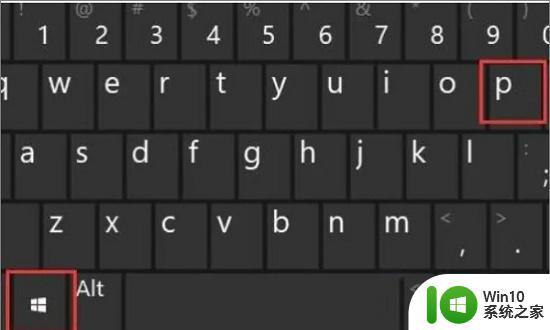
2、接着在其中选择“复制”或者“扩展”,看看能不能显示。
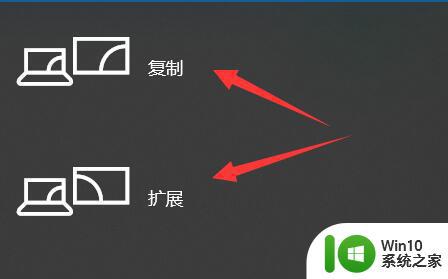
方法二:开启顺序
1、如果还是不行,可以尝试关闭投影仪和电脑。
接着先打开投影仪,然后连接投影仪和电脑。
2、最后再打开电脑,从而让投影仪能够获取电脑画面。

方法三:
1、最后再检查一下你的设备硬件。
是否存在镜头被遮挡,或者是硬件设备损坏的问题。

如果您在将投影仪连接到电脑时遇到了问题,可以尝试进行如上述方法的检查和处理。如果问题仍然存在,请联系您的投影仪供应商或技术支持团队以获取进一步帮助和指导。
投影仪连接电脑无法显示怎么办 如何处理投影仪无法投影电脑屏幕的问题相关教程
- 笔记本电脑无线投屏到投影仪 电脑和投影仪如何无线连接
- 投影仪投影不出来怎么办 投影仪黑屏无显示怎么办
- xp连接投影仪失败的解决方法 XP连接投影仪无法显示
- 电脑投影仪怎么投 电脑投影仪连接方法
- 投影仪如何连接电脑 怎么连接投影仪和电脑
- 电脑投屏到投影仪怎么操作 电脑怎么投屏到投影仪
- 笔记本连接投影仪后如何切换屏幕显示模式 笔记本接投影仪后如何将屏幕投影出去
- 投影仪怎么使用电脑投屏 投影仪怎么连电脑
- 手机怎么连接投影仪三种方法 投影仪手机无线连接方法
- 投影仪连接电脑不显示内容的解决方法 为什么投影仪连接后不显示电脑内容
- 笔记本电脑连接投影仪的方法和步骤 如何在电脑上设置投影屏幕并投影
- 笔记本电脑连接投影仪电脑黑屏怎么解决 笔记本电脑连接投影仪后电脑黑屏怎么办
- U盘装机提示Error 15:File Not Found怎么解决 U盘装机Error 15怎么解决
- 无线网络手机能连上电脑连不上怎么办 无线网络手机连接电脑失败怎么解决
- 酷我音乐电脑版怎么取消边听歌变缓存 酷我音乐电脑版取消边听歌功能步骤
- 设置电脑ip提示出现了一个意外怎么解决 电脑IP设置出现意外怎么办
电脑教程推荐
- 1 w8系统运行程序提示msg:xxxx.exe–无法找到入口的解决方法 w8系统无法找到入口程序解决方法
- 2 雷电模拟器游戏中心打不开一直加载中怎么解决 雷电模拟器游戏中心无法打开怎么办
- 3 如何使用disk genius调整分区大小c盘 Disk Genius如何调整C盘分区大小
- 4 清除xp系统操作记录保护隐私安全的方法 如何清除Windows XP系统中的操作记录以保护隐私安全
- 5 u盘需要提供管理员权限才能复制到文件夹怎么办 u盘复制文件夹需要管理员权限
- 6 华硕P8H61-M PLUS主板bios设置u盘启动的步骤图解 华硕P8H61-M PLUS主板bios设置u盘启动方法步骤图解
- 7 无法打开这个应用请与你的系统管理员联系怎么办 应用打不开怎么处理
- 8 华擎主板设置bios的方法 华擎主板bios设置教程
- 9 笔记本无法正常启动您的电脑oxc0000001修复方法 笔记本电脑启动错误oxc0000001解决方法
- 10 U盘盘符不显示时打开U盘的技巧 U盘插入电脑后没反应怎么办
win10系统推荐
- 1 萝卜家园ghost win10 32位安装稳定版下载v2023.12
- 2 电脑公司ghost win10 64位专业免激活版v2023.12
- 3 番茄家园ghost win10 32位旗舰破解版v2023.12
- 4 索尼笔记本ghost win10 64位原版正式版v2023.12
- 5 系统之家ghost win10 64位u盘家庭版v2023.12
- 6 电脑公司ghost win10 64位官方破解版v2023.12
- 7 系统之家windows10 64位原版安装版v2023.12
- 8 深度技术ghost win10 64位极速稳定版v2023.12
- 9 雨林木风ghost win10 64位专业旗舰版v2023.12
- 10 电脑公司ghost win10 32位正式装机版v2023.12